手机桌面怎么设置颜色 手机屏幕颜色设置教程
日期: 来源:小麦安卓网
在当今社会,手机已经成为人们生活中必不可少的工具之一,为了让手机更加个性化,许多人喜欢通过设置手机桌面颜色来展示自己的独特品味。不仅如此手机屏幕颜色的设置也是一项重要的技巧,它不仅可以提高手机的使用体验,还可以保护我们的视力。如何设置手机桌面颜色?如何调整手机屏幕颜色?下面就让我们一起来了解一下手机桌面颜色设置的方法和手机屏幕颜色调整的技巧吧!
手机屏幕颜色设置教程
具体方法:
1.打开手机主页面,找到“设置”这个APP。点击来打开,如下所示。
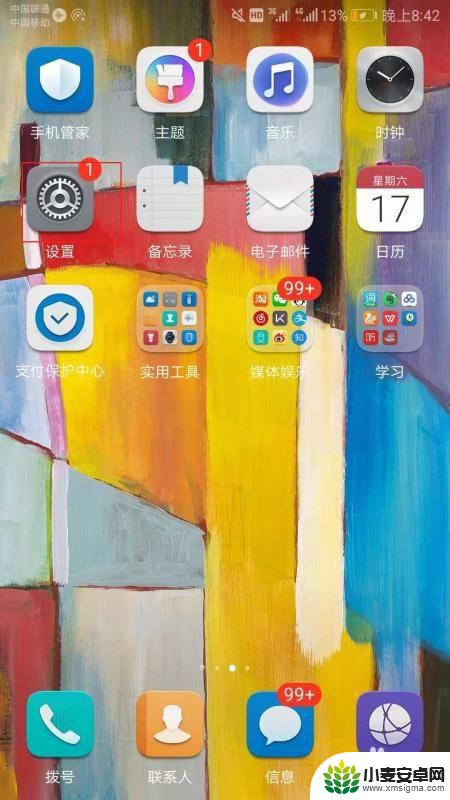
2.进入设置页面之后下拉页面,点击进入显示,如下图所示。
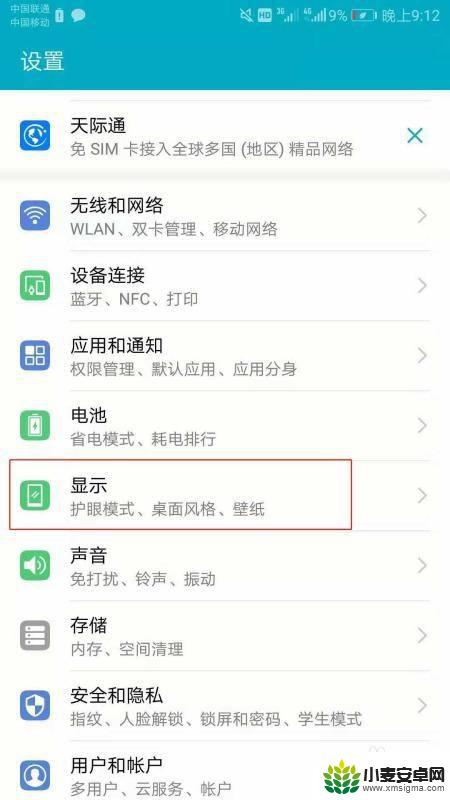
3.如果你在设置里找不到显示这个选项,可以通过手机自系统的搜索功能找到。
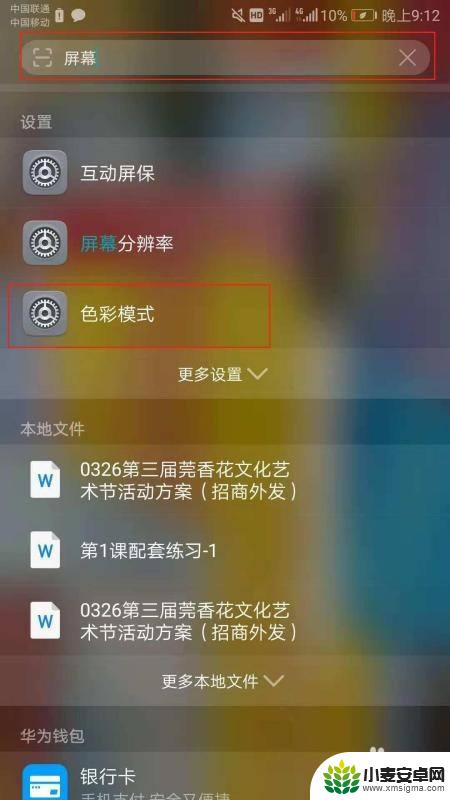
4.进入显示页面之后可以通过调节亮度、开启护眼模式和色彩模式改变手机屏幕的颜色。开启护眼模式是让屏幕变黄。点击进入色彩模式。
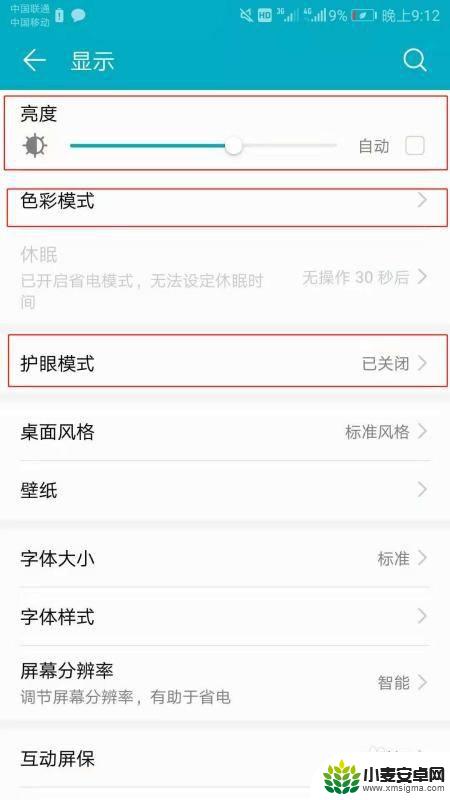
5.进入色彩模式之后就可以移动颜色圈里中间的小圆圈来改变颜色,如下所示。
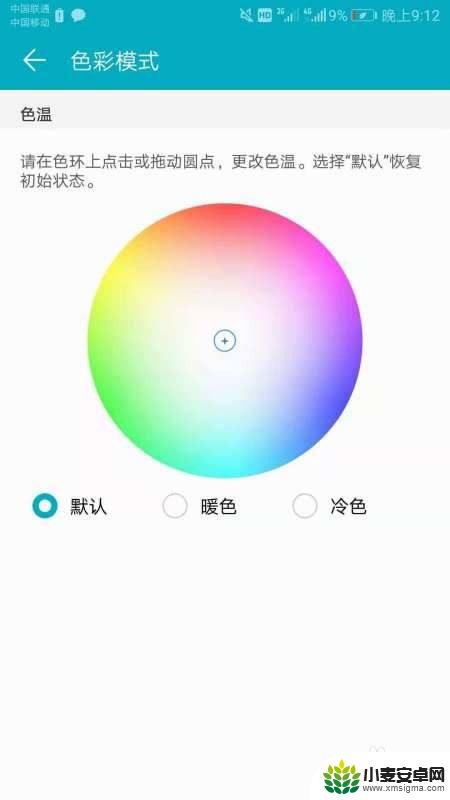
6.总结:
1、打开手机主页面,找到“设置”这个APP。点击来打开,如下所示。
2、进入设置页面之后下拉页面,点击进入显示,如下图所示。
3、如果你在设置里找不到显示这个选项,可以通过手机自系统的搜索功能找到。
4、进入显示页面之后可以通过调节亮度、开启护眼模式和色彩模式改变手机屏幕的颜色。开启护眼模式是让屏幕变黄。点击进入色彩模式。
5、进入色彩模式之后就可以移动颜色圈里中间的小圆圈来改变颜色,如下所示。
以上是手机桌面设置颜色的全部内容,如果您遇到这种情况,可以按照小编的方法来解决,希望对大家有所帮助。












